关闭win10安全模式引导
【摘要】 目录1、点击计算机左下角的【田】【win】开始键2、直接输入cmd3、通过cmd输入【msconfig】打开系统设置4、取消【安全引导】的勾选状态5、重新启动计算机1、点击计算机左下角的【田】【win】开始键编辑2、直接输入cmd编辑3、通过cmd输入【msconfig】打开系统设置鼠标选择【引导】的选项编辑4、取消【安全引导】的勾选状态取消勾选后直接点击【确定】即可。编辑5、重新...
目录
1、点击计算机左下角的【田】【win】开始键
2、直接输入cmd
3、通过cmd输入【msconfig】打开系统设置
鼠标选择【引导】的选项
4、取消【安全引导】的勾选状态
取消勾选后直接点击【确定】即可。
5、重新启动计算机
重启后就没有安全模式的引导过程了。
但是不建议关闭安全模式:
安全模式是Windows操作系统中的一个特殊功能。它可以在不运行驱动程序的情况下启动计算机,以便我们可以轻松检测和修复电脑系统出现的错误。在安全模式下,系统只会运行最基本的组件,因此在安全模式下进行电脑杀毒操作比较好。
实际应用方面,如果电脑启动有问题,可以使用安全模式来解决,在电脑开机画面按F8键,之后在启动模式菜单中选择安全模式,然后执行系统还原。
具体方法:1、点击电脑的“开始”——“所有程序”——“附件”——“系统工具”—“系统还原”;2、选择还原向导;3、选择“恢复我的计算机到一个较早的时间”选项,点击“下一步”即可进行系统还原。
如果用户安装新软件或更改某些设置时系统将无法正常启动,也可以在安全模式下解决。如果是由安装新软件引起的,需要在安全模式卸载软件。如果更改设置出现问题,可以在进入安全模式后更改相关设置。如果用户忘记了开机密码,也可以通过安全模式更改密码。
在正常模式下,某些病毒和木马(甚至普通软件)可能无法删除,因为它们可能与某些自动加载的软件相关联。此时可以尝试通过安全模式解决,因为在安全模式下,这种含有病毒的程序不会启动,所以我们可以使用安全软件删除病毒和木马,或者卸载一些之前无法正常卸载的软件。
好了,到这里说的很明白,希望能对大家有用。
【声明】本内容来自华为云开发者社区博主,不代表华为云及华为云开发者社区的观点和立场。转载时必须标注文章的来源(华为云社区)、文章链接、文章作者等基本信息,否则作者和本社区有权追究责任。如果您发现本社区中有涉嫌抄袭的内容,欢迎发送邮件进行举报,并提供相关证据,一经查实,本社区将立刻删除涉嫌侵权内容,举报邮箱:
cloudbbs@huaweicloud.com
- 点赞
- 收藏
- 关注作者


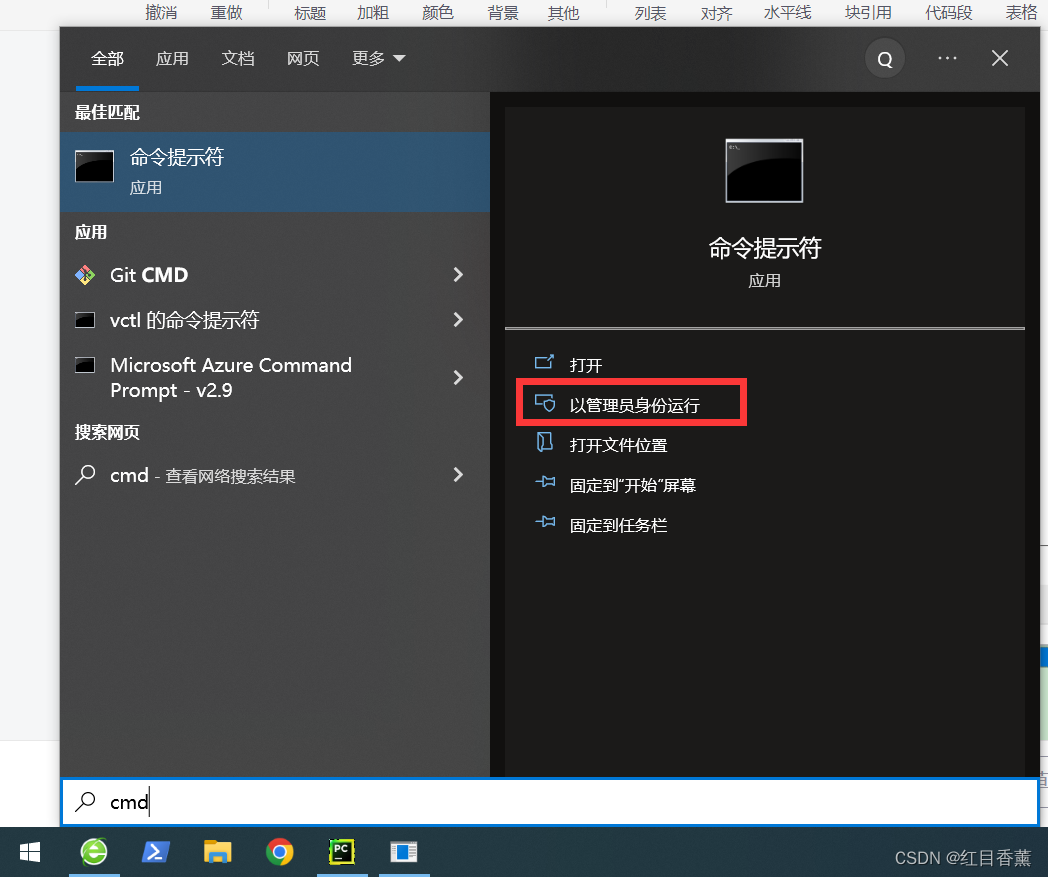

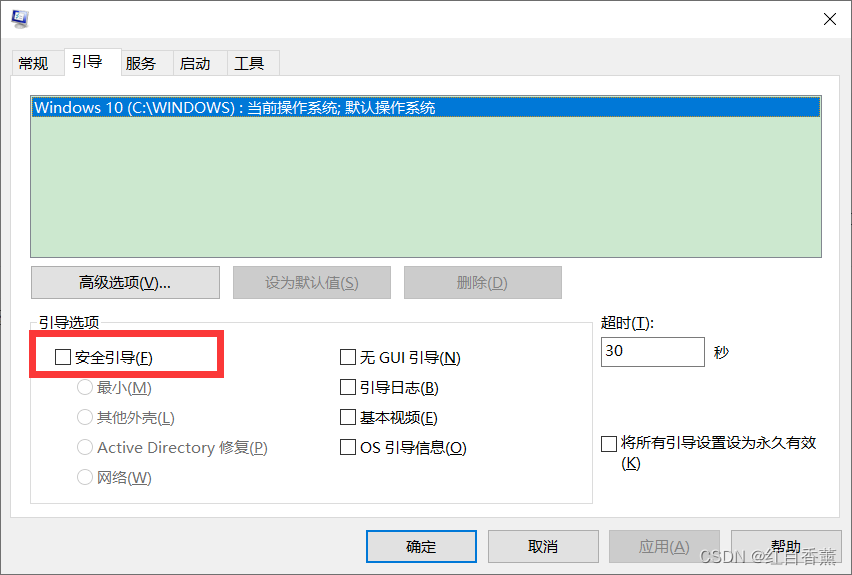

评论(0)